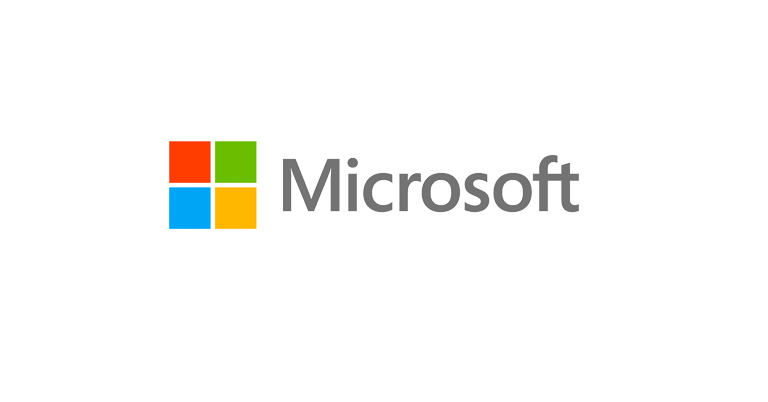最近、マイクロソフトエッジは、そのブラウザで2つの新機能を導入しました。まず、エッジクロムのPDFリーダーの改善に向けて取り組んでいます。テキストコメントオプションを含むPDFリーダーにいくつかの新機能を追加した後、同社は現在、選択したテキストにもビデオコメントオプションを追加する方向に進んでいます。
しかし、あなたが考えなければならないこの機能の目的は何でしょうか?
たとえば、作業中のプロジェクトについて同僚に特定のpdfファイルを電子メールで送信したいが、特定の段落や行を詳細に説明したり、その文書に関する計画について徹底的に説明したいと考えます。ビデオリンクを追加するだけで、後で同僚がリンクを開き、アップロードされたビデオを再生し、どのようなメッセージを伝えようとしているのかを理解することができます。これは、自宅で働くことは新しい正常であり、すべてを議論するための会議を開催することはできませんコロナの時代に特別に生活を非常に簡単にします。
この機能が興味深いと思ったら、次に行いたいのは、この機能がどのように機能するか、どのようにアクセスできるかを理解することです。まあ心配しないで、私たちはあなたをカバーしました。
この機能を簡単に有効にするには、
エッジカナリアブラウザを起動し 、edge://flagsページに アクセスします。「PDFに動画のコメントを追加」を検索します。
ドロップダウン矢印をクリックし、結果の「有効」を選択し、ブラウザを再起動します。次に、エッジでPDFを開き、テキストを選択します。マウスをマウスでポイントすると、ミニコンテキストメニューが表示されます。
[動画コメントの追加] を選択します。ビデオリンクを挿入し、他の人と共有する前に、ドキュメントへの変更を保存して保存するには、チェックボックスの矢印をクリックします。次に、選択したテキストコンテキストメニューで[ビデオコメントを再生]オプションを選択することで、ビデオコメントが機能しているか、またはチェックしないことができます。それと同じくらい簡単!
Edge が取り組んでいる次の機能は、ブラウザでパスワードをインポートするためのアクセシビリティを提供することです。以前は、パスワードマネージャ設定からCSVファイルに保存されたパスワードをエクスポートすることだけができましたが、最後にEdge Canary 90ではブラウザでパスワードをインポートできるようになりました。
ブラウザでパスワードをインポートするには、まず機能を有効にする必要があります。これを行うには、単にエッジブラウザを起動し 、edge://flags にアクセスし、「パスワードのインポート」を検索します。次のステップで、ハイライト表示された結果のドロップダウン矢印をクリックし、[有効] を選択してブラウザを再起動します。
このオプションを有効にすると、ブラウザでパスワードをインポートできます。
エッジ ブラウザでパスワードをインポートするには、edge://Settings/passwordsに移動し、[保存されたパスワード] まで下にスクロールします。
[その他のアクション (3 点)] アイコンをクリックし、[パスワードのインポート] を選択して、[ファイルの選択] オプションをクリックします。[CSV ファイル] を選択し、[開く] をクリックします。あなたの仕事は完了です。
ブラウザから保存されているパスワードを CVF ファイルにエクスポートする場合は、3 番目の手順で [パスワードのインポート] ではなく [パスワードのエクスポート] をクリックする必要があります。